Как закрыть пол ордера в мт4
Обновлено: 01.05.2024
Всем привет. Настроение, фантастика(!), а посему, ночь не ночь, а тянет что нибудь написать.
Шутки в сторону, разговор пойдет об очень важных вещах. Я как то обмолвился, что трейдинг, и без того не самый легкий вид бизнеса, в котором нужно учитывать многие факторы, но скажите мне, как можно учиться трейдингу, когда многие ребята, не знают как толком работает самое важное, торговый терминал.
В книгах очень часто пишут: "Сделки надо закрывать частями", теперь вопрос к Вам, уважаемый слушатель: "Вы знаете как это сделать?". Уверена на 70 - 80 %, что не знаете.
По этой причине, сегодняшнюю статью посвящу именно этой теме. Прочитав ее, вы узнаете:
- Зачем закрывать сделки (позиции) по частям.
- Способы закрытия сделок (ордеров) в терминале MetaTrader.
- Подведем итоги.
Зачем закрывать сделки (позиции) по частям
Прежде всего, чтобы мы были более подкованными, давайте познакомимся с новым словом в трейдинге (что касается меня, так я точно познакомился с этим словом только сегодня):
Скейлинг, очень важная часть торговой стратегии, и чтобы не быть голословным, давайте разберем два маленьких примера:
Работа с ордерами БЕЗ скейлинга
Реальная ситуация с валютной парой EURUSD. 22 июля 2015 года, пара показала желание прогуляться вниз.
Проанализировав ситуацию, трейдер Х принимает решение открыть позицию в Short, объемом 3 лота, и установить TakeProfit ниже цены на 100 пп.

Казалось бы план работает, цена движется вниз, но немного не дойдя до TakeProfit`а, пара развернулась и или выбила по стопу, или в лучшем случае, закрыла позицию в безубыток.

Подведем итог: правильно оценив шансы, трейдер Х сделал верное решение зашортить от цены 1.0932, но рыночная ситуация изменилась и, не дойдя до тейка, пара развернулась не дав заработать ни копейки.
Работа с ордерами С скейлингом
Та же ситуация, за исключением, что трейдер Х выставляет тейки порционно, примерно по 25 - 30 пп.
В данном случае мы имеем некую сетку из ордеров:
Short по цене 1.0932, объем 3 лота, StopLoss выше Hi.
TakeProfit - 1 лот по цене 1.0900.
TakeProfit - 1 лот по цене 1.0870.
TakeProfit - 1 лот по цене 1.0832.

Переходим ко второму скрину и видим: пока цена спускалась, сработали два тейка, один по цене 1.09, что принесло 32 пп, второй по цене 1.0870, что принесло 62 пп. Далее цена развернулась и выбила последний ордер или по StopLoss`у, или в лучшем случае по безубытку.

Подведем итог: во втором примере, трейдеру Х удалось взять два профита из трех и заработать:
32 пп * 1 лот = 320$
62 пп * 1 лот = 620$
Очевидно, что в случае закрытия сделок частями, трейдер будет находиться в более комфортных условиях.
Резюмируем. Работа без скейлинга выгодней только в одном случае, если цена дойдет до установленного профита. Если бы такое произошло, то трейдеру удалось бы заработать:
100 пп * 1 лот = 1000$
100 пп * 1 лот = 1000$
100 пп * 1 лот = 1000$
1000$ + 1000$ + 1000$ = 3000$
во втором же случае, при аналогичном ходе цены, трейдер заработал бы:
32 пп * 1 лот = 320$
62 пп * 1 лот = 620$
100 пп * 1 лот = 1000$
320$ + 620$ + 1000$ = 1940$
что на 1060$ меньше, но зато мы застрахованы от внезапной смены движения. Наша прибыль уже копится.
Способы закрытия сделок (ордеров) в терминале MetaTrader
Надеюсь вы поняли, что использование скейлинга, очень важная вещь. Раз так, продолжим.
Для начала перечислим, какие бывают способы закрытия сделок (позиций) в терминале MetaTrader:
- Закрытие сделки целиком.
- Закрытие сделки (ордера) частями.
- Закрытие перекрытых ордеров или закрытие встречных ордеров.
Закрытие сделки целиком
Долго останавливаться на этом моменте не будем, тк это самый обычный способ, которым вы пользуетесь изо дня в день.
В окне "Терминал", найдите интересующий ордер и нажмите в столбце "Прибыль" на крестик. После обработки команды, брокер закроет данный ордер, а прибыль (если такова имеется), поступит на ваш баланс.

Закрытие сделки (ордера) частями
В двух рассмотренных выше примерах, трейдер Х мог открыть 1 ордер объемом 3 лота, но мог открыть 3 разных ордера по 1 лоту. Если в первом случае все ясно, чтобы закрыть позицию частями, нужно закрывать каждый ордер на своем уровне, то во втором случае, становится не понятно, как закрыть позицию частями в терминале MT.
На самом деле все очень просто. Вспомните последний раз, когда вы открывали ордера. Ваши действия скорее всего были следующие: оценили ситуацию, рассчитали каким объемом лучше войти, ВЫСТАВИЛИ интересующий объем в окне подачи заявки, и после этого нажали Buy или Sell.
Поняли почему я выделил слово "выставили"? Нет, ну тогда продолжаем.
В нашем случае имеется открытый ордер объемом 0.10 лот. Предположим, нам надо закрыть 0.05 лот.

Для того чтобы закрыть интересующий ордер частями, нужно:
- открыть окно модификации ордера, в поле "Объем", установить курсор и вписать руками тот объем, который требуется закрыть, в поле "Тип", установить значение "Немедленное исполнение" и нажать "Закрыть".

- после обработки команды, мы видим что ордер был частично закрыт, а у нас остался интересующий нас объем.

ВАЖНОЕ ЗАМЕЧАНИЕ.
Подобная процедура возможна только при ручной модификации ордера. Установить TakeProfit или StopLoss на интересующий объем, не получится.
Закрытие перекрестных ордеров или закрытие встречных ордеров
Иногда, у трейдера имеются встречные ордера (Sell и Buy одновременно). Подобная практика применяется в случае локирования позиции, технику которой, описывал в статье Локирование позиций в Форексе | Техника работы с положительными и отрицательными замками.
Чтобы не мучатся с закрытием встречных ордеров, ведь не всегда получится закрыться по одной и той же цене, из-за высокой волатильности, в MetaTrader предусмотрена функция, под названием "Закрытие перекрестных ордеров" или "Закрытие встречных ордеров".
Предположим у нас открыты 4 ордера с разным объемом: два в Short и два в Long. Для того чтобы закрыть встречные ордера, нужно сделать следующее:

Делаем все то же самое. Открываем окно модификации ордера, но в этот раз в поле "Тип", выбираем "Закрыть встречным". Ниже нам показывают, за счет каких ордеров возможно произвести закрытие.
Все что от нас требуется, это выбрать интересующий ордер нажатием левой клавиши мыши, и нажать кнопку "Закрыть".

Вот и все. Ордер был закрыт за счет встречного ордера.

Заключение
Надеюсь я убедил вас, что лучший способ выхода из позиции, это закрытие ордеров частями. Рынок не предсказуем, если вы уже можете зафиксировать часть прибыли, глупо было бы этого не делать.
Теперь вы знакомы с 4 способами закрытия сделок в терминале MT. Еще раз повторю, ордера можно закрыть:
- Закрытие сделки целиком.
- Закрытие сделки (ордера) частями.
- Закрытие перекрытых ордеров или закрытие встречных ордеров.
Каждый способ детально разобрали, надеюсь вам все понятно, но а если что то осталось "в тумане", задавайте вопросы в комментариях, я обязательно отвечу.
И в заключении хотелось бы сказать, теперь вы знаете о терминале MetaTrader еще одну крайне важную деталь. Изучение терминала, не последнее дело в достижении успеха в трейдинге. Изучайте материал, делитесь своим, мне будет крайне любопытно узнать нечто новое, ну и конечно же записать в свой блог.

Как закрыть часть ордера в МТ4 — недавно получил такой вопрос по почте от одного из посетителей блога и подумал, что будет не лишним написать такую инструкцию для всех начинающих трейдеров. И так, как закрыть часть позиции в МТ4?
Видео урок
Примечание: имейте в виду, что закрыть часть ордера вы сможете только в том случае, если размер ордера больше минимума, разрешенного вашим брокером. Допустим, минимальный разрешенный лот у вас 0.01, это значит, что вы сможете закрыть часть ордера только при объеме открытой позиции 0.02 лота или больше. Кроме того, вы сможете частично закрывать ваши ордера только объемами, кратными 0.01.

-
Для того, чтобы закрыть часть позиции в МТ4, нужно внизу во вкладке «Торговля», где отображаются все открытые ордера, правой кнопкой кликнуть по открытому ордеру и выбирать в контекстном меню пункт «Модифицировать или удалить ордер«.
- В открывшемся меню в строке «Тип» выберите пункт «Рыночное исполнение»
После этого откроется следующее меню, где в строке «Объем» введите то значение в лотах, которое хотите закрыть. - К примеру, если позиция открыта объемом 1 лот и у нас есть необходимость закрыть половину ордера в МТ4 — 0.5 лота, то в строку объем вводим 0.5 и ниже жмем кнопку «Закрыть по рынку«.

Сумма депозита изменится соразмерно закрытой части ордера. Если был плюс, закроете в плюс, если минус… ну вы поняли, в общем. Для начала лучше попробовать все это на демо счете, чтобы понять принцип лучше, но все элементарно.
Альтернатива частичному закрытию позиции
Как вариант, вместо закрытия части ордера, можно изначально открывать несколько позиций, но поделив вашу лотность. В нашем примере вместо того, чтобы закрывать половину ордера в МТ4 (в примере это 1 лот), мы могли изначально открыться двумя позициями по 0.5 лота и для одной из них установить тейк профит на том уровне, где бы нам хотелось закрыть половину. Это избавляет от необходимости сидеть у монитора и ждать, когда цена достигнет заданного уровня.
Подписывайтесь на обновления по почте, вступайте в соц.сети, делитесь записью с друзьями или сохраняйте себе на стену и до новых встреч на страницах нашего Форекс блога!
В данной статье мы рассмотрим вопрос, как закрыть часть ордера в МТ4. Некоторые торговые стратегии или типы торговли используют частичное закрытие позиции. Трендовые стратегии часто используют частичное закрытие позиций. Это является дополнительным элементом риск-менеджмента и позволяет увеличить возможную прибыль и снизить убытки.
Частичное закрытие позиции — это когда вы закрываете часть своей позиции, чтобы зафиксировать прибыль и оставить другую ее часть работающей, чтобы воспользоваться дальнейшим движением цены. Часто частичное закрытие происходит в сочетании с безубыточностью. Это означает, что вы перемещаете стоп-лосс к цене открытия или нескольким пунктами выше.
Простой пример: вы открыли сделку размером 1 лот, а затем, как только она достигнет прибыли в 50 пунктов, вы закрываете 25% от нее (что составит 0.25 лота), оставив остальную часть 0.75 лота в работе. В этот момент вы можете переместить стоп-лосс на цену открытия, и теперь, если цена развернется, ваша оставшаяся позиция 0.75 лота закроется с нулевой прибылью, но в целом вы получите прибыль, потому что ранее закрыли 0.25 лота с прибылью 50 пунктов. А если цена продолжает двигаться в вашу сторону, вы можете частично закрывать позицию снова и снова.
Любые вопросы, связанные с торговым терминалом MetaTrader 4, подробно рассмотрены здесь »»
Чтобы у вас не возникало вопросов, связанных с тем, как закрыть часть позиции в МТ4, ниже представлена короткая пошаговая инструкция.
Как закрыть часть ордера в МТ4?
Есть несколько способов закрыть часть позиции в МТ4:
Способ 1.
В окне «Терминал» торговой платформы МТ4 выбираете ту позицию, часть которой в хотите закрыть. Дважды щелкните мышкой по этой строке. У вас откроется окно открытого ордера.

Примечание: если вы щелкните мышкой по столбцу «S/L» или «T/P», то поле «Объем» будет неактивным. Мышкой нужно щелкнуть на любом другом столбце, чтобы можно было изменить объем открытой позиции.
Обратите внимание, что в поле «Объем» показано значение «1.00», которое является размером вашего открытого ордера. Если нажать желтую кнопку «Закрыть», ордер будет закрыт полностью.
Чтобы закрыть только часть ордера, нужно в поле «Объем» ввести размер лота, который вы хотите закрыть. На изображении ниже указано, что будет закрыто 0.2 лота.

Теперь, когда вы нажимаете желтую кнопку «Закрыть», она закрывает только 0.2 лота позиции. Имейте в виду, что вы можете закрыть только тот минимальный размер лота, который поддерживает ваш брокер. Чаще всего это 0,01 лота.
Смотрим, что произойдет, после нажатия желтой кнопки «Закрыть».

Способ 2.
Можно кликнуть правой кнопкой мыши по нужной вам позиции, причем по любому столбцу. Откроется меню, в котором выбираете пункт «Модифицировать или удалить ордер». Откроется окно ордера, где поле объема позиции, в любом случае, будет неактивным.

В поле «Тип» выбираете пункт «Рыночное исполнение» и можно менять размер ордера.

Способ 3. С помощью скрипта KS_Splitter.
Чтобы закрыть часть ордера в МТ4, вы также можете воспользоваться скриптом KS_Splitter. Его достаточно кинуть на график поближе к открытому ордеру и в настройках установить размер лота для закрытия и скрипт тут же проведет эту операцию.

Ту же самую позицию мы закрываем с помощью скрипта. Результат на изображении ниже.

Данный скрипт вы можете найти на странице «Полезные скрипты Форекс».
Способ 4. Альтернативный.
Вы можете открыть сразу два ордера, в два раза меньшим объемом, например 0.5 лота. В итоге получается тот же объем – 1 лот. Один вы закрываете при достижении установленного уровня тейк-профита, а второй остается в рынке, стоп лосс перемещается к цене открытия.
Заключение.
Вечная дилемма трейдера: пора закрывать ордер или нет? Вдруг вы закроете, а цена пойдет еще дальше. А если она развернется?! Частичное закрытие позиции в какой-то мере может помочь в такой ситуации. Если цена движется дальше, закрыв только часть позиции, вы остаетесь в рынке и получаете прибыль от дальнейшего движения цены. Если же цена разворачивается, вы все-таки получаете небольшую прибыль, но и защищены от убытка, так как ваша позиция переведена в безубыток.
Ну, а вы теперь знаете, что закрыть часть ордера в МТ4 не составляет труда и сделать это можно в пару кликов. При этом частичное закрытие позиции – это хороший способ управления вашими открытыми сделками.
В этой статье рассмотрим некоторые проблемы, связанные с работой торгового терминала MetaTrader 4 и возможные варианты их решения.
1.Терминал МТ4 показывает ошибку «Неверный счет».
Вы ввели неверный логин (логином является номер торгового счета) или пароль. Если вы забыли ваши учетные данные, проверьте электронную почту. При регистрации торгового счета на ваш e-mail приходит письмо с регистрационными данными.
Убедитесь, что пароль введен правильно: все буквы написаны на латинице и с учетом регистра. Также проверьте, что ваш логин или пароль не имеет пробелов, либо пробелы перед или после них.
Также необходимо выбрать правильное имя сервера. Оно также содержится в электронном письме.
2. Терминал МТ4 не может подключиться к торговому счету. Ошибка «Нет соединения».
1. Проверьте подключение к интернету, возможно, это проблема вашего интернет-провайдера. Попробуйте открыть любые страницы в веб-браузере. Если они не открываются, обратитесь в тех. поддержку вашего провайдера.
2. Возможно, ваш антивирус блокирует соединение с терминалом МТ4. Попробуйте отключить антивирус и заново запустить торговый терминал. Если проблема в антивирусе, необходимо добавить в исключения соединение с терминалом МТ4 в настройках антивирусной программы.
3. Если подключение вашего компьютера идет через прокси-сервер, то информационные данные прокси-сервера необходимо ввести в терминале МТ4. Для этого в меню выбираем «Сервис», далее «Настройки», в открывшемся окне выбираем вкладку «Сервер», здесь ставим галочку в пункте «Использовать прокси-сервер».
4. Проблемы на сервере ДЦ: перегруженность или сбои в работе его дата-центров.
3. Не открылся ордер, ошибка «Торговый поток занят».
Попробуйте открыть ордер позднее, так как он не открылся из-за проблем со связью с сервером. Возможно, были перебои в Интернет-соединении. Можете попробовать перезагрузить терминал МТ4.
4. Не могу открыть график финансового инструмента, он отсутствует в окне «Обзор рынка».
Вариант 1. Щелкните правой кнопкой мыши по окну «Обзор рынка», выберите пункт «Показать все символы». Теперь вы сможете видеть все финансовые инструменты, которые предлагает ваш брокер. Однако по всем открытым символам будет идти поток информации, а это может тормозить работу терминала.
Вариант 2. В главном меню выбираем «Вид» → «Символы» и здесь ищем требуемый символ, затем нажмите на кнопку «Показать». После этого он появится в окне «Обзор рынка» и в меню для создания нового графика.
5. Можно ли изменить цвет рыночных и отложенных ордеров?
Да, можно. Для этого необходимо щелкнуть правой кнопкой мыши на графике и выбрать меню «Свойства». Далее выбираем «Объемы», здесь можно поменять цвет ордеров, «Уровни стопа» — меняем цвет тейк-профита и стоп лосса.
6. Можно ли открыть ордер произвольным лотом?
Да, можно. При выборе размера лота в выпадающем списке представлены часто используемые объемы. Если вам нужно разместить позицию с нестандартным лотом, просто введите его вручную. Установить можно любой лот, начиная с минимального 0,01 и до максимально возможного у вашего брокера с шагом 0,01. Например: 0,07; 0,17; 1,13 и т.д.
7. Как посмотреть график валютной пары на истории, он постоянно перемещается назад?
Чтобы посмотреть на график в прошлом, можно перетянуть его до нужной даты зажатой левой кнопкой мыши или прокрутить колесиком мышки. Чтобы график автоматически не возвращался на текущее время, в панели «Графики» отключите значок «Авто прокрутка».
8. Как можно узнать спрэд валютной пары?
В окне «Обзор рынка» разница между Bid и Ask и есть спрэд. Щелкнув правой кнопкой мыши в этом окне и поставив галочку в пункте «Спред», вы сможете видеть размер спреда по всем инструментам в окне «Обзор рынка». Вообще, всю информацию о торговом инструменте можно узнать, щелкнув правой кнопкой мыши на нем в окне «Обзор рынка» и выбрав пункт «Спецификация».
9. Как посмотреть всю историю совершенных сделок?
В нижней части торгового терминала МТ4 в окне «Терминал» откройте вкладку «История счета», щелкните правой кнопкой мыши и в меню выберите пункт «Вся история». У вас будет отображена вся история сделок, начиная с открытия счета.
10. Как сделать, чтобы в терминале отображались сделки, открытые вручную так же, как у торговых советников?
На графике можно визуализировать только закрытые ордера. Для этого зажмите левой кнопкой мыши закрытый ордер во вкладке «История счета» и перетащите его на график. Он отобразится также как при работе торговых советников, то есть можно будет увидеть направление ордера, точку входа и точку выхода. Если сделать то же самое, удерживая клавишу Shift, то отобразятся все закрытые ордера по выбранной валютной паре.
Вы можете использовать индикатор, который показывает все сделки и еще прибыль или убыток в пунктах и в валюте.
Индикатор VisualOrders.mq4.
11. При тестировании советника появляется надпись «Недостаточно места на диске С». Какой объем занимает терминал МТ4 на диске компьютера?
Даже если вы устанавливаете терминал МТ4 на другой диск, на системном диске С создается папка MetaQuotes с вашим терминалом,в которой размещаются папки config, history, logs, MQL4, profiles, templates, tester. При тестировании советников вся информация сохраняется именно в папке на диске С и занимать она может достаточно большой объем (до нескольких Гигов). Поэтому после тестирования следует чистить терминал от мусора. Подробнее, как очистить терминал, читайте здесь »». Чистый, только установленный, терминал МТ4 занимает около 20 Мб в папке установки и около 5 Мб в папке на диске С.
12. Не могу открыть ордер в терминале МТ4. Кнопка «Новый ордер» неактивна, серого цвета.
Возможно, вы не выбрали размер лота.
При регистрации счета вы ввели пароль инвестора, а не пароль трейдера. В этом случае вы сможете только смотреть, но не сможете открывать и закрывать сделки.
13. Можно ли открыть несколько счетов в одном клиентском терминале МТ4?
Да, можно открыть несколько счетов в одном терминале, причем и реальных и дэмо. Мало того, в одном терминале можно открывать счета разных брокеров. Здесь не забывайте кроме логина и пароля вводить правильное имя сервера.
14. Я случайно удалил нужный объект. Можно ли его восстановить?
Да, это можно сделать. Для этого нажмите комбинацию клавиш Ctrl+Z и удаленный объект вернется. Если вы удалили график валютной пары, чтобы его восстановить со всеми настройками, в меню «Файл» выберите пункт «Открыть удаленный».
15. Есть ли возможность заходить в свой торговый терминал с любого компьютера?
Да, есть. Для этого папку с установленным терминалом нужно скопировать на флешку. С флешки можно будет запустить ваш терминал на любом компьютере. Необходимо будет каждый раз вводить пароль.
Надеюсь эти советы помогут вам решить ваши проблемы с терминалом МТ4 и быстрее освоить его в работе.
Во многих профессиональных программах, к примеру как Photoshop, функционала на столько много, что просто уму не постижимо. Простой пользователь, врятли воспользуется всем что есть там, а вот профессионалы, не просто знают о их наличии, но и умеют правильно пользоваться.
Для быстрого доступа к той или иной функции, разработчиками создаются горячие клавиши, запомнив которые, пользователю не нужно бесконечно выбирать Меню -> Вставить -> и тд.
MetaTrader 4, так же как любая другая профессиональная программа, не обделен горячими клавишами, но, к сожалению, а может к счастью, изменить комбинацию клавиш не представляется возможно. По этому, предлагаю ознакомиться со всеми имеющимися комбинациями горячих клавиш представленных в терминале MT4.

Горячие клавиши MetaTrader 4 установленные по умолчанию
На мой взгляд, для лучшего восприятия, горячие клавиши следует разбить по группам.
Настройки вида графика
Прежде всего, нужно настроить вид графика так, чтобы было приятно с ним работать. Для этого имеются следующие клавиши:
Управление графиком
Теперь можно приступать к изучению графиков. Как известно, графики можно перекручивать на любую дату, но с помощью мышки, это делать не всегда удобно, а вот горячие клавиши, помогают куда более качественно.
Ускоренное смещение графика влево, а при включенной опции «фиксированный масштаб» — смещает полотно графика вверх
Ускоренное смещение графика вправо, а при включенной опции «фиксированный масштаб» — смещает полотно графика вниз
Сбрасывает вертикальный масштаб (если он был изменен). При включенной опции «фиксированный масштаб» — возвращает график в зону видимости
Горячие клавиши для вызова окон
MetaTrader 4, снабжен огромным количеством окон для настроек, открытия ордеров, вызова справки в конце концов. Ничто не мешает активировать эти окна через верхнее меню, но более быстро и более профессионально, было бы вызвать их при помощи комбинации клавиш.
Сохранение данных с графика
Бывают случаи, когда нужно сохранить имеющуюся на графике информацию (для изучения, поделиться с другими). Для этого, в MT4 имеются две возможности:
Работа с профилями
Каждый трейдер, подстраивает терминал под себя. Для этого используются шаблоны, между которыми легко переключаться при помощи быстрых клавиш.
Известные по другим программам горячие клавиши
В MT4 имеются стандартный набор горячих клавиш, известных даже самым начинающим пользователям компьютера.
Вызывает окно навигации в левом нижнем углу графика. Сюда вписывать различные команды, которые могут: Поменять валютную пару; Поменять ТФ графика; Найти определённый промежуток времени на истории…
Назначение горячих клавиш
Если пользуетесь торговыми советниками, индикаторами или скриптами, то, безусловно, они у вас подразделяются на основные (которыми пользуетесь постоянно) и не основные (которыми пользуетесь от случая к случаю). Терминал MetaTrader 4, позволяет трейдеру задать горячие клавиши для советников, индикаторов и скриптов, для более быстрого обращения к ним.
Выберите окно "Навигатор" и на любом индикаторе, советнике или скрипте, нажмите правой кнопкой мыши. В выпадающем меню, выберите пункт "Установить горячую клавишу".
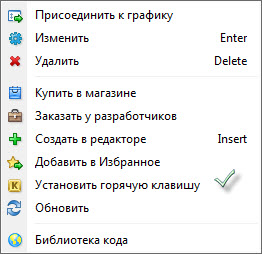
Активируется окно "Горячие клавиши Навигатора". В этом окне имеется три столбца: имя, управление и клавиша.
Имя. Здесь указано название индикаторов, советников или скриптов. Нужно найти интересующий.
Управление. Нажимаем напротив интересующего инструмента в поле Управление двойным щелчком мыши и выбираем одну из предустановленных клавиш: Alt или Ctrl.
Клавиша. Здесь задается любая клавиша с клавиатуры, в комбинации с предыдущей, которая будет вызывать инструмент.
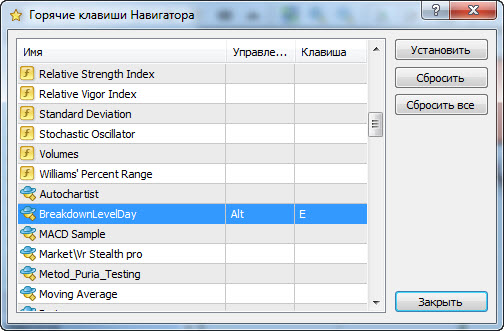
Установка горячих клавиш в окне Горячие клавиши Навигатора, имеют приоритет перед клавишами установленными по умолчанию.
На этом у меня все. Если пропустил известную вам комбинацию клавиш, напишите в комментариях о ней. До новых статей.
Читайте также:

